- 1JWT VS OAuth2, 如何设计一个安全的API接口?,2024年最新网络安全高级工程师必备知识
- 2您与此网站之间建立的连接不安全(网站安全绿标显示方法)_您与此网站之间建立的连接不安全 csdn
- 3测试技能提升-接口测试6-pymysql增删改查,工具类封装、案例删除接口_pymysql 连接 查询 删除 封装
- 42022.8.17-jenkins远程over ssh的过程发现报错_jenkins outofmemoryerror
- 5【Android】Android 开机动画简述_android开机动画有两种方式
- 6【LeetCode】39.组合总和
- 7JAVA开启socket从流中读取2进制并转化为16进制_java serversocket 接收请求 二进制转十六进制
- 8github入门教程(非常详细)从零基础入门到精通,看完这一篇就够了_github操作
- 9英伟达GPU为什么那么火,一张图解GPU比CPU强多少?【猿界算力-AI学院】_英伟达图像处理
- 10C++架构之美:设计卓越应用_c++ 开发架构
thingsboard的热部署及UI开发_thingsboard 白标
赞
踩
上一篇中我们已经添加了两个批处理文件:

我们要运行TB 的热部署环境,这里,在idea中运行没有异常的条件下,我们将别的TB项目或者服务停掉先,然后先运行第一个批处理文件:

这个文件运行成功后,我们可以访问TB的8080端口,执行正常的TB操作,但是想要修改后台代码,这里需要重新打包或者直接在idea中编译以后再运行才有效果。
同理,我们需要修改UI模块的代码的时候,在第一个批处理文件运行的情况下,执行第二个批处理文件即可,运行效果如下:

3000端口运行比较缓慢,需要等待,这里由于是通过webpack,所以有好多错误提示,这里我们将其忽略,因为这个会用webpack的应该知道。
正真的错误在下面这种地方,比如以下这种情况:

我用的是Sublime Text这个工具编辑UI模块,因为比idea速度快。
这里运行成功并没有出现错误的情况下,我们在浏览器中输入:localhost:3000
访问热部署模式,在热部署模式下,我们用Sublime Text编辑UI模块的代码后,只需ctrl+s保存一下,3000端口运行的命令窗口就会自动打包编译UI模块,我们不需要再进行打包整个项目,然后浏览器中也会自动刷新修改后的效果。
接下来给大家演示一下这个过程:
例如我们需要修改TB默认的logo,这里我们只需要修改几个地方:
第一、修改ui/src/app/login/login.scss:

第二、修改ui/src/svg/logo_title_white.svg文件,这个文件是一个svg图片;
第三、修改ui/src/thingsboard.ico,将这个ico文件替换为你们自己的logo的ico。
每次替换一个文件,或者保存一个文件时,3000端口的命令行就会自动编译一次,我们不需要做过多的操作,等待页面自动刷新即可
(浏览器最上面的那个小图标更换以后,最好重新在浏览器中打开页面,并且清理浏览器缓存)

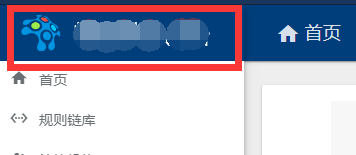
以上即是效果
下面提一下在QQ群里好多人遇到的UI编辑问题:
1、白标签问题(Whitelabel Error Page)

白标出现的主要原因是因为你修改的UI代码有问题,但是你不知道的情况下打包成功,并且访问了8080 端口。
在这种情况下,我们最好使用启动UI热部署的模式,因为在3000端口下不会报白标签,并且会给你提示出错的代码位置:

我们只需要按照提示修改UI代码,修改完以后重新打包运行8080即可解决问题。
2、svg文件错误
如果你在添加自己的logo的时候,不知道怎么玩转svg文件,第一,你可以跟你们的美工请教,这个是最简单的;第二、可以通过网络转换工具解决,比如https://c.runoob.com/more/svgeditor/这个在线转换网站,转换完svg文件替换即可;第三、自学svg的一些注意的事项,在源码的基础上编译官方的svg文件,这里需要注意的是中文乱码问题
其他的没想到,有何疑问请留言
再次宣传一下QQ群:
我们针对物联网项目及TB的二次开发的群,有物联网项目需求的请加群联系群主

QQ群号:726442610
群名称:China Thingsboard


